● 無料ソフトでFAX送受信:中古パソコンや使わなくなったパソコン+シリアルポート接続の20年以上前の外付けFAXモデムを使ってのFAX送受信(無料ソフト使用:Win2000ならコントロールパネルで。XPならOS付属のオプションプログラムで。7~10は「プリンタ」に「FAX」として既に入っています。)
※まだ書きかけです。すみません。
※間違ってたらすみません。
※メモ書きなので、自分でも意味不明な箇所も多いです。ごめんなさい。
★ はじめに
使わなくなってしまったパソコンを、FAXを送るパソコン・FAXテスト用パソコンとして利用できる場合があります。
特に、モデムが最初からついているパソコンはそういった使い方ができます。
そして、例えばWindowsXPの場合、FAXソフトを新たに買わなくても、OSに付属しているFAXソフトで受信ができます。(受信したFAXを指定したフォルダに入れておけますので紙が少し要らなくなりますし、補給の手間も省けます。)
この場合、PDFファイルをPDFプリンタを経由して作成するのと同じような感じで、「FAXプリンタ??」を経由してFAX送信ができます。(下図参照)
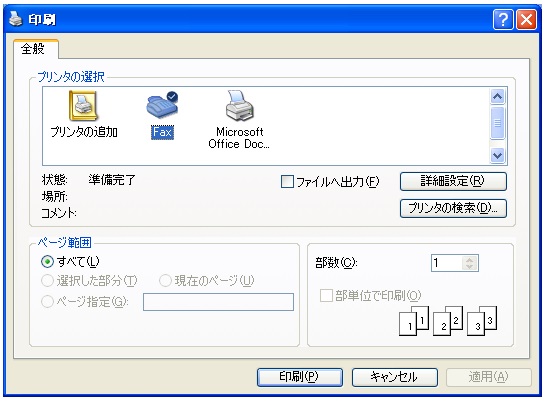
ここでは、化石と化した20年以上前のシリアルポート接続のFAXモデムで、Word文書を送信するテストの顛末を書いていきたいと思います。
なお、Core2Duoマシンなら、9ピンのシリアルポート(RS232C通信規格のD-SUBポート)の差込口があるものもありますので、もし、20年以上前の古いFAXモデムでも、余っていれば、Windows10でもそのまま使える可能性もあります。
また、「ブラケットの高さが低いモデムカード」って探すの大変な気がしますので、外付け機器ならブラケットのことを気にせず使える場合もありますので、そんなときにもヒントにして頂けると思います。(「外付け」というくくりとしてはUSBのモデムなどでも、PCと相性が大丈夫で安定動作するものならもちろんOKです。)
なので、もし使わなくなった古いノートや、1000円くらいの古い中古のノートがあった場合に、もしFAXモデムが組み込まれていてそれが動くなら、そのパソコンは、固定電話回線さえあれば、いつでも無料でWord文書などがFAXが送れる「ポータブルFAXマシン」となる・・・、ということでもあると思います。
いちおう・・・、「インターネットFAXサービス」じゃなくてもFAXが送れる、ということになります。
インターネットFAXは無料であったとしても最初だけで、いつかは有料に切り替わるものが多いみたいですので。また、無料サービスを使うと「FAX番号がちょくちょく変わるデメリット」があるケースが在るので注意が必要です。このデメリットは、もし発生する場合はちょっと面倒くさいかもしれません。
ただ、基本的には個人事業主以外は、あるいは、「パソコンメンテのできる従業員さんが居ない・すぐ近くにすぐ来てくれるサービスマンが居ない組織」の場合は、「インターネットFAXのほうが優位性がとても高い」と思います。ちゃんと有料サービスをはじめてしまえばFAX番号が変わるなんてこともありませんし。
パソコンFAXはあまり使わないかもしれないですが、でも、「選択肢が増えて」「何かの役に立つ」かもしれません。何らかのテストにはとても良いですよね。
今回の実験ではそういう部分をご紹介させて頂けたら・・・と思います。
緊急時などにも良いかもです。ただし、相手もこちらも固定電話回線でないと通じませんけど・・・。
この実験で使ったOSはWindows2000ServerとXPSp3です。
★ 使用したモデム
・オムロンのME1414B2
・サンタックのMS144AVF
※今回は古いFAXモデムを使いましたが、最近のならUSB接続のモデムで1500円~2000円と安いものがあるようですのでそれでもOKです。ただ、そのクラスのものの中には電話機を数珠つなぎできないタイプもありますので注意が必要です(電話回線ケーブルの差込口が1つしかないタイプ)。数珠つなぎをしたい場合は、「LINE」と「Phone」の2つの差込口があるFAXモデムを購入する必要があります。
【サンタックのMS144AVF】こちらも20年以上前の製品です。

★ FAXモデムの種類と入手先と価格(新品、中古等々)、準備等について
ここでの実験とは少し離れますが、古いモデムでも例えばWin10では動かないかと思いきや、意外と自動でドライバがインストールされるようです。
なので、中古の20年くらい前の「内蔵型のPCI接続のモデムカード」でも、100円とか200円とかでジャンクで売っていれば、まずはテストには十分なりますし、あるいは、本番でも使えるかもしれません。
FAXモデムの種類と入手先と価格等々については、詳しくは以下の記事をご参考にしてください。シリアルポートが付いていないパソコンにシリアルポートカードを増設する件などについても少し書いてあります。
・FAXモデムの種類と入手先と価格(新品、中古等々)、準備等について
https://euc-access-excel-db.com/tips/ct07_se/ct070701_clntpc_make/microsoft-fax-winxp-2
★ 番外:その他の安定動作FAXモデムの入手方法(モデム付のパソコンを中古かタダでもらう)
モデム付の中古デスクトップやノートを数千円で買う方法もあります。OSが付いていればなおよいです。2000やXPのノートだとジャンクとかで1000円前後のものもあるかもしれません。
知人や友人からそういったパソコンをタダでもらう、という手もあります。
企業用の払い下げパソコンだとデスクトップ系のものなら、Windows7以降のものでも最初からモデムが付いている安い本体(数千円)があるかもしれません。新品のモデムを買うよりも色々とオマケが付いてくる・・・という格好にはなります。(動作保証はありませんが・・・。ただ、中古モデムでも壊れるものは意外と少ないです。)
★ 番外:「FAXサーバ」に使用するときのモデムは?
安定動作するほうがいいので、USBの外付けモデムはもしかしたらやめておいたほうが良いかもしれません。(USBの外付けの安価なタイプは、ハードウェアの部分をソフトウェアで代用して穴埋め動作させているそうですので。それでコンパクトで安価になっているそうです。)
★ 番外:Windows Server 2003 とこのモデム→検出できず。
このシリアルポート接続のモデムをWindows Server 2003の無印に接続してみましたら、なぜか、ハードウェアの検出自体ができませんでした。
Win2000でこのモデムが検出・ドライバインストールできるマシンに、Windows Server 2003をインストールしてみて試しても、検出自体ができませんでした。
でも、PCI接続やオンボードの内蔵モデムはWindows Server 2003で普通に検出・ドライバインストールできました。
もし、Windows Server 2003でシリアルポート接続のモデムが検出できなかったら、(もしお急ぎでしたら)あまり頑張らずにUSBや内蔵モデムを試すほうが早いかもしれません。
ご参考までに。
★ 番外:「インターネットFAX」の優位性
基本的に・・・、
・従業員全員がFAXを良く使うので基本料金を頭割りすると超安い。
・スーパーG3とか速度や規格を考えなくて済む。
・従来よりも鮮明なFAX画像で送受信したい。それでないとないと困る。
・出先からもよくFAXを送る。
・出先でお客様からのFAXをすぐに確認したいシーンがちょくちょくある。
・スマホからもFAXを扱いたい。
・機械のメンテをしたくない。
・受信時の紙の消耗量が多い。
・受信時のインクやトナー、あるいはリボンの消耗費がバカにならない。
・受信できたできないを確認するのが面倒。
・「受信できたできないを外出先から社内の人間にお願いしたつもりができなてなかったトラブル」を減らしたい。
・夜中じゅうも安心して受信したい。夜中なんかにメンテしたくない。消費電力を考えたくない。
ということなら、例えば会社の規模に関わらず、「インターネットFAX」のほうが良いと思います。
ほんとんどの会社様で、そうだと思います。特に「・受信できたできないを外出先から社内の人間にお願いしたつもりができなてなかったトラブルを減らしたい」というだけの使い方でも、お客様にご迷惑をおかけしなくて済むなら、例えば「efax」の場合、送受信含めて年間15000円(毎月150枚まで基本料金に含まれてプラスアルファの課金なし)の基本料金は決して高くはないと思います。(あまりのもFAX件数が少ないなら割高になるかもしれませんが。)
インターネットFAXの優位性がとてもよくわかるWebページがあったのでご紹介しておきます。
・インターネットFAX 比較ランキング 【無料で使う方法】
http://www.homegreenhome.biz/
・無料のインターネットFAXを使う
http://www.homegreenhome.biz/#FAX-16
★ 番外:「インターネットFAX」よりも優位になるケース
前項と反対のケースと、「機械いじりが好き」「停電時・災害時のバックアップアナログFAX回線」というケースの場合は今回の実験のようなFAX送信は意味があるかもしれません。
インターネットFAXは、インターネットができる環境でないと使えませんので・・・。ただ、今時、インターネットが使えない環境はなかなか無いと思いますので、本当に、災害時対策、ということだけかもしれません。
以下のような状況なら、「インターネットFAX」よりも優位になる場合があるかもしれません。
・従業員が自分ひとりか奥さんと2人だけ(個人事業とか。)
・スーパーG3とか速度や規格を考えるのが苦にならない。(どうせ多くが「ただのG3」だけどそれで全然いい。スーパーG3は送り先の相手もスーパーG3じゃないと意味ないので。)
・従来と同程度か若干良い鮮明度でFAX画像できればいい。それ以上の鮮明度は不要。(相手が高解像度で送信できる設定になっていなければ、どうせ従来のまま鮮明なFAX画像にならないから。いちいち高解像で送る設定にしてない企業や個人が多いので。相手が全員インターネットFAXなら良いんだけど。)
・出先からもほとんどFAXを送らない。
・出先でお客様からのFAXをすぐに確認したいシーンが年に数回。
・スマホからもFAXを扱えなくてもいい。常にノートPCを持ち歩いているので。
・機械のメンテを自分でしてもよい(あるいはやってくれる人がいる。ハード故障時はコンビニ送信でいい。受信なら出先でFAX機自体か電話回線をお借りするから。それほど件数が少ない。)
・受信時の紙の消耗量が、FAXではほとんどない。
・受信時のインクやトナー、あるいはリボンの消耗費がかからない。(受信料が少ないので。それにモデムを使ったとしてもパソコンでFAXを送受信すれば紙もインクもトナーもリボンも要らないので。)
・受信できたできないを確認するのが面倒じゃない。(送受信件数が少ないから)
・「受信できたできないを外出先から社内の人間にお願いしたつもりができなてなかったトラブル」が増えない。(送受信件数が少ない上に、例えば妻と2人だけしか居ないので確認できないわけがない。あるいは従業員の多い事業所でも「従業員が何人もいるしバカじゃないので確認にミスなんてあるわけない。あっても年に1回あるかないか。」という状況の場合。)
・夜中にメンテOK。停電OK(ノートパソコンを使うので長時間大丈夫)。消費電力OK。
※停電時・災害時でも、相手もアナログ回線でないと意味が無いかもしれません。光回線のIP電話でのFAX回線だと、光回線のインターネットモデム(ルータ含む)が動かないとIP電話すらできませんので・・・。
★ 接続ポート
シリアルポート(D-DUBの9ピン:通信規格は「RS232C」)
【FAXの通信速度について】
FAXモデム自体の通信速度は、例えばV.90やV.92という通信規格なら、20年前の製品でも今の製品でも接続形態にかかわらず、「56Kbps」とか「48Kbps」とか、そういった速度のようです。
パソコンで設定できるのは「115.2Kbps」とかなんですが、実際のFAXモデムで通信される場合の速度はそれよりも低い「56Kbps」とか「48Kbps」・・・という感じっぽいです。よくは分かりませんが上りと下りでも速度が違う製品もあるかもしれません。(http://www.fmworld.net/biz/fmv/product/hard/card/fmvjmd561.html参照)
でもそれはインターネットをするときの速度です。FAXではさらに細かく規格が分かれていて、速度が遅くなります。(下図参照)
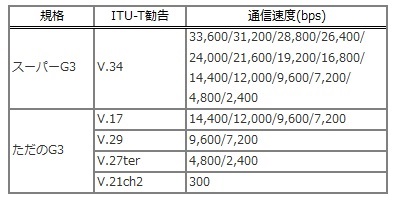
G3(G3ファクシミリ)という規格の中で最高速度を保持する「V.17」だと、その最高速度は14.4Kbpsですね(よくわかりませんが、同じくG3のV.29、V.27ter、V.21ch2、のほうが数字は大きいのにV.17よりも遅い速度しか保持してないですね。数字は関係ないのかな?)。
スーパーG3だと36.6Kbpsです。スーパーG3は「V.34」だけみたいです。
FAXモデムを買うときに、「最大56Kデータのダウンロード、48Kのアップロード、および14.4K FAX通信」とか、「Modem:V.90、V.92/FAX:V.17、V.29、V.27ter」なんて書いてあったら、「インターネットは56kbpsでやれるけど、FAXは14.4しか出ないんだな」と思ってもらえれば良いと思います。
なお、新品で1万円台のモデムは、現時点では恐らく「ただのG3」規格であって、スーパーG3ではないと思います。中古でも恐らくほとんどの製品が「ただのG3」規格だと思います。
また、スーパーG3は、相手のFAXがスーパーG3に対応していなければ33.6Kbpsが出ないそうです。例えばG3規格(最大14.4kbps)対応のFAXとスーパーG3対応のFAXで通信した場合、G3の速度(最大14.4kbps)でのFAX通信となります。
スーパーG3でも制定年が1994年なので、結局、FAXの通信速度は基本的には昔も今もまったく変わらない・・・ということのようです。
ちなみにスーパーG3だと、A4用紙1枚を最短で3秒くらいで送れるそうです。ただし、FAXソフト側もスーパーG3に対応してないとダメっぽいです。なお、Microsoft FAX、あるいは、WindowsFAXとスキャン、がスーパーG3に対応しているかは調査していません。市販FAXソフトの「まいと~く」は対応していないようです。また、壁から直でモデムに繋がないとダメかもです。光モデム経由でやれるかどうかはメーカーに問い合わせてください。例えばTAなどの電話線差込口は14.4Kbpsしか出ません。インクジェット+FAX複合プリンタを買う時もスーパーG3対応の機種が良いかもです。その場合も壁直がいいような気がします。
通信速度に関しては詳しくは以下のページをご参考にしてみてください。
・「FAXの通信速度」
・「スーパーG3FAXモデムって何?スーパーG3モデムでないと使えない?」
・「いまどきのFax事情」
・「ブラザー:MFC-J893N(スーパーG3対応のインクジェット+FAX複合機:Amazonで2.3万ほど)」
【モデムの通信速度と電話料金について】
今回の実験に使ったモデムは20年以上も前のものなので、14.4Kbpsの速度しか出ませんが、最新の外付けモデムでスーパーG3規格なら、33.6Kbps出るそうですので、通信料金が半分以下になる可能性があります。
ただし、FAXソフト側もスーパーG3に対応してないとダメっぽいです。また、前述のとおり、相手側も対応してないとダメだそうです。なので、スーパーG3のモデムを買ってつないだからといって、すべてのFAXが短時間に送れるわけではないので、すべての料金が半額以下になるわけではなさそうです。
なお、Microsoft FAX、あるいは、WindowsFAXとスキャン、がスーパーG3に対応しているかは調査していません。市販FAXソフトの「まいと~く」は対応していないようです。Microsoft FAX、あるいは、WindowsFAXとスキャン、がスーパーG3に対応しているかは調査していません。また、壁から直でモデムに繋がないとダメかもです。光モデム経由でやれるかどうかはメーカーに問い合わせてください。例えばTAなどの電話線差込口は14.4Kbpsしか出ません。インクジェット+FAX複合プリンタを買う時もスーパーG3対応の機種が良いかもです。その場合も壁直がいいような気がします。
詳しくはモデムのメーカーさんに聞いてみてください。
参考Webページ
・「スーパーG3FAXモデムって何?スーパーG3モデムでないと使えない?」
・「スーパーG3 FAXモデム MT9234ZBA-USB-CDC-XR とその対応ソフトの販売」
・「いまどきのFax事情」
・「ブラザー:MFC-J893N(スーパーG3対応のインクジェット+FAX複合機:Amazonで2.3万ほど)」
★ なぜナローバンド時代の通信手段であったアナログ電話回線へ接続したいというニーズがあるのか
http://www.ratocsystems.com/products/feature/modem/01_tel.htmlをご参考にしてください。
なお、光ファイバ(光通信)のIP電話の回線は、光のモデムが「狭い地域の停電やブレーカー切れ」で落ちてしまっている間は使えませんが、アナログ回線=固定電話回線なら、災害などで部分停電等々していても恐らく局さえストップしていなければ、TELもFAXも使えます。
★ モデムの接続とドライバのインストール
▼ Windows2000の場合とXPの場合両方
RS232Cでの接続の場合、USB接続やPCI接続のように自動でダイアログが出てこないことがあります。
その場合は、「コントロールパネル→ハードウェアの追加と削除(ハードウェアウィザード)」、にて、モデムを検出します。今回の実験でもそれでやりました。昔のモデムだったせいか、ドライバはすでに入っていたらしく、自動でインストールされました。
なお、同じことを「コントロールパネル→電話とモデムのオプション→モデムタブ→追加ボタン」からでもできます。こちらのほうが早いかも?
ここでの実験とは少し離れますが、古いモデムでも例えばWin10では動かないかと思いきや、意外と自動でドライバがインストールされるようです。
なので、中古の20年くらい前の「内蔵型のPCI接続のモデムカード」でも、100円とか200円とかでジャンクで売っていれば、まずはテストには十分なりますし、あるいは、本番でも使えるかもしれません。
★ Windows2000でのFAX設定と送信・受信
・無料ソフトでFAX送受信01:Windows2000でのFAX送受信(Microsoft FAX)
https://euc-access-excel-db.com/tips/ct07_se/ct070701_clntpc_make/microsoft-fax-win2000
★ WindowsXPでのFAX設定と送信・受信
・無料ソフトでFAX送受信02:WindowsXPでのFAX送受信(Microsoft FAX)
https://euc-access-excel-db.com/tips/ct07_se/ct070701_clntpc_make/microsoft-fax-winxp
★ 番外:USB外付け激安モデムでのWindows10でのFAX設定と送信・受信

